Gimana sih Cara Bikin Animasi? bersama Huion
Summary
TLDRIn this engaging video, the host unboxes a Won Canvas 22 Plus pen display, detailing its setup and features. They explore the device's capabilities, including pressure sensitivity and shortcut customization, while discussing the importance of drivers for functionality. The host delves into the basics of animation, explaining keyframes, principles, and techniques like squash and stretch. They demonstrate creating simple animations, emphasizing the learning process and the potential for more complex projects, showcasing the pen display's utility for digital artists.
Takeaways
- 📦 The script describes the unboxing of a Won Canvas 22 Plus pen display package.
- 🔧 It includes a step-by-step guide on how to assemble the pen display stand using the provided screws.
- 🔌 The video mentions the various cables included and how to connect them properly for the display to function.
- 📖 The user reads the instruction manual to understand cable connections and the warranty information.
- 🖌️ The script covers the process of setting up the pen display, including adjusting the pen's pressure sensitivity and testing it in different applications.
- 🛠️ The user experiences issues with pen pressure detection and resolves it by enabling 'Windows Ink' in the driver settings.
- 🎨 The video provides insights into creating animations, explaining the concept of 'frames' and 'keyframes' in animation.
- 💻 The importance of downloading drivers for the pen display to work properly is emphasized.
- 🎭 The script touches on the 12 basic principles of animation and how they contribute to creating lifelike movement.
- 📹 The user demonstrates creating a simple animation, discussing the process from sketching to adding color and shading.
- 🌟 The video concludes with the user's appreciation for the Won Canvas 22 Plus and a recommendation for those looking to upgrade their pen display.
Q & A
What is the main topic of the video script?
-The main topic of the video script is about the unboxing and setup of a Canvas 22 plus pen display, along with a tutorial on creating animations using the device.
What is the purpose of the package the person received?
-The package contains a Canvas 22 plus pen display, which is used for digital drawing and animation work.
What are the contents of the package from Won?
-The package includes cables, screws for the pen display stand, and the pen display itself.
How does the person assemble the pen display stand?
-The person assembles the pen display stand by using the provided screws and following the instructions in the manual.
What issue does the person encounter with the pen display cables?
-The person is initially confused by the number of cables and how to connect them properly.
What is the significance of the 'three in one' cable mentioned in the script?
-The 'three in one' cable is a type of connector that simplifies the setup by combining multiple functions into a single cable, which the person uses for the pen display.
Why does the person download a driver for the pen display?
-The driver is necessary for the pen display to function properly with the computer, allowing for features like pen pressure sensitivity and touch controls.
What is the issue with the pen pressure sensitivity not being detected?
-The issue might be due to the pen display not being properly configured or the driver not being set up correctly to detect the pressure levels.
What are the 12 basic principles of animation mentioned in the script?
-The script does not list all 12 principles, but it mentions 'squash and stretch' as one of them, which is about exaggerating the deformation of an object to create a more dynamic animation.
How does the person plan to create an animation in the script?
-The person plans to create an animation by setting up keyframes, using the 'in between' technique to fill in the frames for smoother motion, and applying the 12 basic principles of animation.
What is the final outcome the person aims to achieve with the pen display?
-The person aims to create a smooth and high-quality animation using the pen display, showcasing the device's capabilities and the person's skills in animation.
Outlines

This section is available to paid users only. Please upgrade to access this part.
Upgrade NowMindmap

This section is available to paid users only. Please upgrade to access this part.
Upgrade NowKeywords

This section is available to paid users only. Please upgrade to access this part.
Upgrade NowHighlights

This section is available to paid users only. Please upgrade to access this part.
Upgrade NowTranscripts

This section is available to paid users only. Please upgrade to access this part.
Upgrade NowBrowse More Related Video

BISA BERSAING GAK NIH ??! Unboxing POCO M7 Pro 5G + Tes Gaming + Tes Kamera

UNBOXING : INTERCOM MAXTO M2C | APA YANG BEDA DARI SEBELUMNYA?

Rp1.999 JUTA!!! Unboxing Redmi 13 Indonesia!

Samsung Galaxy S24 Ultra - Unboxing and First Impressions
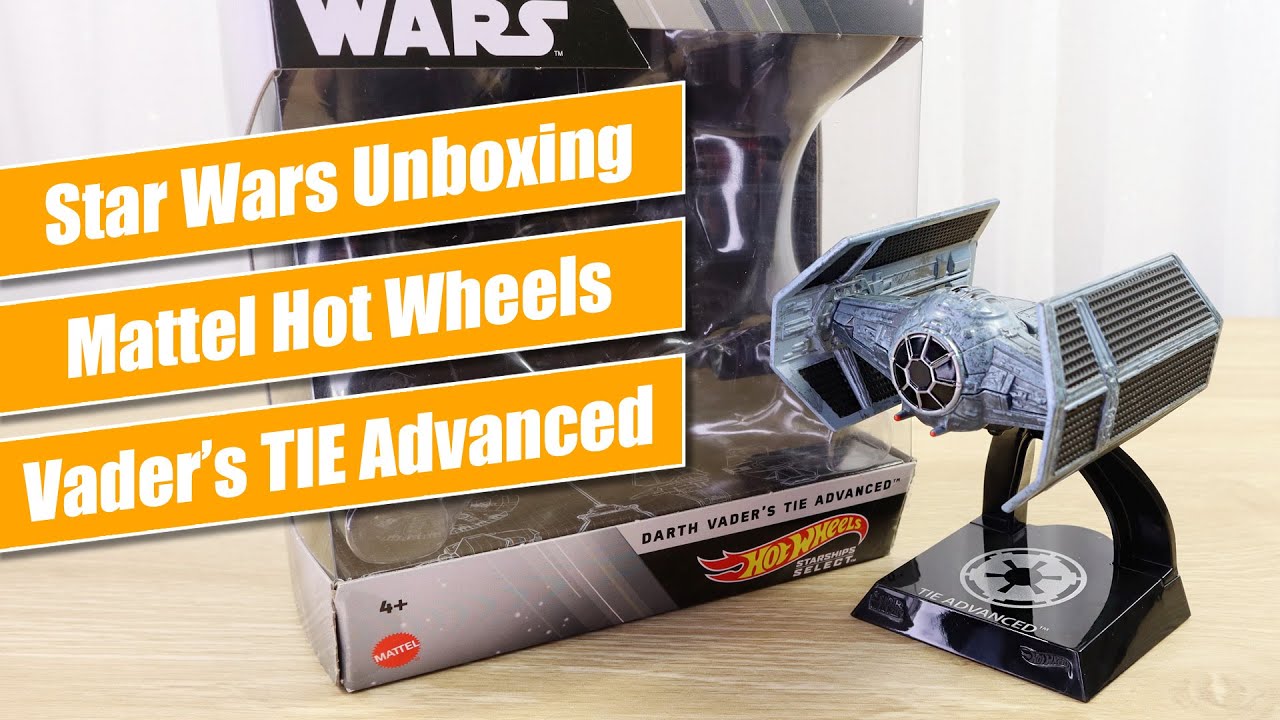
Hot Wheels Starships Select Darth Vader's TIE Advanced - Star Wars Unboxing

Samsung Galaxy S23 Plus Review + Comparison vs Ultra!
5.0 / 5 (0 votes)